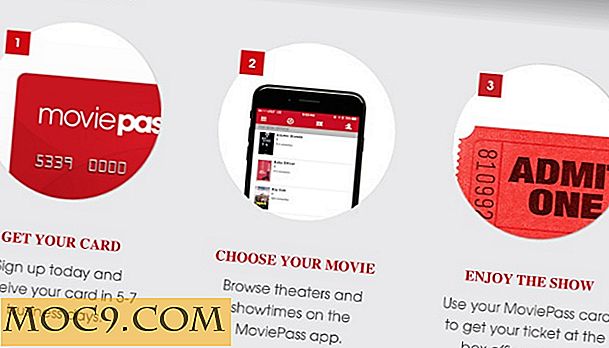5 Alternativa Podcast-klienter för Linux
De flesta podcastfanatiker på Windows och Mac OS X använder iTunes som sin huvudsakliga podcastklient. Vad sägs om Linux-användare? Vad är den podcastklient som du kan använda?
Här är fem alternativa podcastklienter för Linux som jag skulle rekommendera baserat på min egen sökning och experiment.
Grafiska klienter
1. gPodder
Om du vill använda en dedikerad podcatcher, kolla gPodder. Den är inte bara tillgänglig för Linux, utan även för Mac OS X och Windows.
När du kör gPodder först får du följande alternativ: Välj från en lista med exempel podcaster, lägg till en podcast genom att ange dess webbadress och återställ dina prenumerationer från gpodder.net.
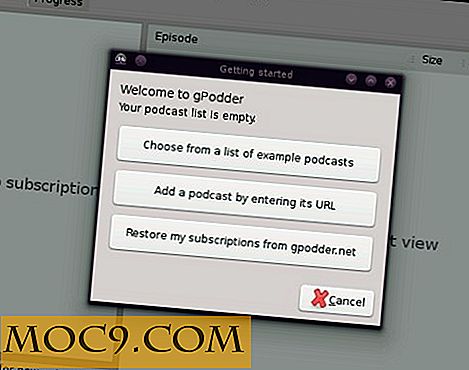
På gpodder.net kan du bläddra, söka och spela olika podcaster som är registrerade hos tjänsten. Det låter dig synkronisera dina prenumerationer mellan dina kunder och enheter. För att prenumerera på en podcast på gpodder.net måste du först prenumerera på den i din podcasting-klient och sedan ladda upp dina prenumerationer.
I gPodder, gå till "Podcasts -> Inställningar -> gpodder.net" för att ställa in synkronisering.

När du har ställt in så visas dina prenumerationer på gpodder.net där du kan hantera enheter och eventuellt exportera din prenumerationslista som en OPML-fil. Du behöver inte använda gpodder.net-tjänsten för att använda gPodder.
Totalt sett är gPodder en trevlig, dedikerad podcatcher. Den är lätt och stöder flera olika typer av matar. En sak du måste notera är att den inte ger sin egen mediaspelare; när du spelar en podcast från gPodder öppnas den i din standardmediaspelare.
2. Amarok
Amarok är en populär musikspelare för KDE, och det är förmodligen den mest kompletta applikationen av sin typ för Linux. Det är ganska tungvikt att bara använda för podcaster, men om du redan använder den för att hantera och spela ditt musikbibliotek, kanske du vill använda podcastfunktionen.
Du kan komma åt dina podsändningar från "Podcasts" -alternativet i vänster sidofält.

Till skillnad från gPodder kommer Amarok spela dina podsändningar nationellt. En nackdel med att använda Amarok istället för gPodder är att den inte visar visningsnoteringar för enskilda podcast-episoder, medan gPodder gör det.
3. Liferea
Liferea är inte en musikspelare; snarare är det en matläsare med podcastsupport. När du först installerar Liferea, kommer det att ge några prenumererade flöden och podcasts. Du kan hitta podcasterna i sin egen mapp i vänster sidofält. För att prenumerera på en ny, lägg bara till prenumerationen som om den var en vanlig feedadress.

När du klickar på en podcast-episod i Liferea visas noterna i huvudfönstret. Klicka på avsnittet "bilagor" längst ner för att visa bifogade ljudfiler. Dubbelklicka för att spela. Första gången du gör det, kommer Liferea att be dig att välja en mediaspelare.

Liferea använder som standard wget att ladda ner ljudfiler. Du kan ändra detta beteende genom att gå till "Inställningar -> Inkapslingar".

Command-Line klienter
4. Podbeuter och Newsbeuter
Podbeuter är faktiskt en del av Newsbeuter, "Mutt av RSS-läsare." Det kan kontrolleras helt av tangentbord, och genvägarna är anpassningsbara.
Innan du kan köra Newsbeuter måste du fylla i filen ~ / .newsbeuter / urls med några matningsadresser. Alternativt kan du importera en OPML-fil med kommandot:
newsbeuter -i opml-file.opml
När du har gjort det kan du köra Newsbeuter med newsbeuter, och dina flöden kommer att dyka upp. Hit R att uppdatera dem.

Från Newsbeuter-gränssnittet kan du se episodtitlar och visa anteckningar, men du måste använda Podbeuter för att ta tag i mediefilerna. Like Liferea känner igen Newsbeuter mediefiler, eller "enclosures" i feeds. "Podbeuter" -delen avser nedladdningshanteraren som hanterar dessa bilagor.
För att berätta för Podbeuter som matar du vill ladda ner, klistra in dina direkta episodlänkar i ~ / .newsbeuter / queue. Du måste också skapa och redigera filen ~ / .newsbeuter / config för att lägga till vissa konfigurationskommandon. Åtminstone måste du ange en spelare för dina mediefiler. Till exempel:
spelare mplayer
Du kan också ange en nedladdningskatalog (som standard till din hemkatalog) och maximalt antal samtidiga nedladdningar:
download-path / home / ruji / musik / podcasts max-downloads 3
Nu kan du köra podbeuter och slå d på vilken episod du vill ladda ner. För att spela en färdig nedladdning, tryck på p .

Jag skulle inte säga att Podbeuter är den mest eleganta lösningen eftersom man manuellt måste kopiera och klistra in de direkta länkarna till de episoder du vill ladda ner, men det kan vara användbart för någon som redan använder Newsbeuter eller som specifikt vill ha en kommandorad podcatcher.
5. Mashpodder
Mashpodder är en användargränssad gaffel av det klassiska podcatching-skriptet BashPodder. Efter att ha laddat ner, placera filerna i katalogen som du vill köra Mashpodder från.
Du måste konfigurera Mashpodder innan du kan använda den. Öppna filen "mashpodder.sh" för redigering. BASEDIR först BASEDIR att ange katalogen där du placerat mashpod-katalogen själv. Till exempel:
BASEDIR = "home / ruji / Apps / mashpodder"
Som standard laddas poddsepisoder till samma katalog. För att ändra detta anger du PODCASTDIR :
PODCASTDIR = "/ home / ruji / Musik / Podcasts"
Öppna nu "mp.conf" för redigering. Tre bitar av information för varje podcast behövs: RSS-flödet, underkatalogen där du sparar nedladdningar från det flödet och antalet episoder som ska hämtas åt gången. Om du inte vill manuellt namnge en underkatalog för varje flöde, kan du använda date att datumbaserade underkataloger automatiskt ska ställas in. Det här är till exempel några flöden som jag har listat i min mp.conf:
http://www.opensourcemusician.libsyn.com/rss OpenSourceMusician 2 http://gnuworldorder.info/ogg.xml datum 3 http://feeds.feedburner.com/meta-podcast datum alla
Nu när du kör Mashpodder hämtar dina angivna podcasts i den katalog du valde. Du behöver ett externt program för att komma in i den katalogen och spela dem.

Slutsats
GPodder är förmodligen den mest funktionella podcatcher / podcastklienten på den här listan, men en av de andra kan passa dig bättre beroende på dina behov och vilka applikationer du redan använder.
Vänligen meddela oss i kommentarerna vad dina favoritpodcastklienter är!
Bildkredit: Equationaudio på Wikimedia Commons

![Hur man skapar lösenordsskyddade videofiler [Windows]](http://moc9.com/img/GreenForce-Player-Optimized.jpg)
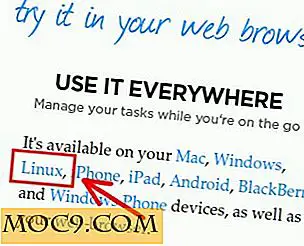

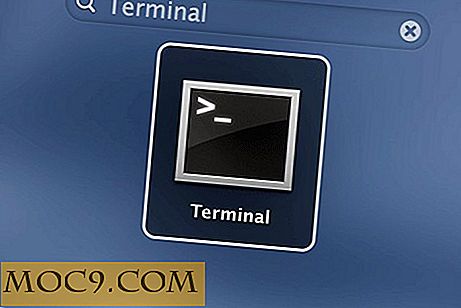

![Komplett Javascript kodning Bundle [MTE-erbjudanden]](http://moc9.com/img/mtedeals-040616-angularjs.jpg)